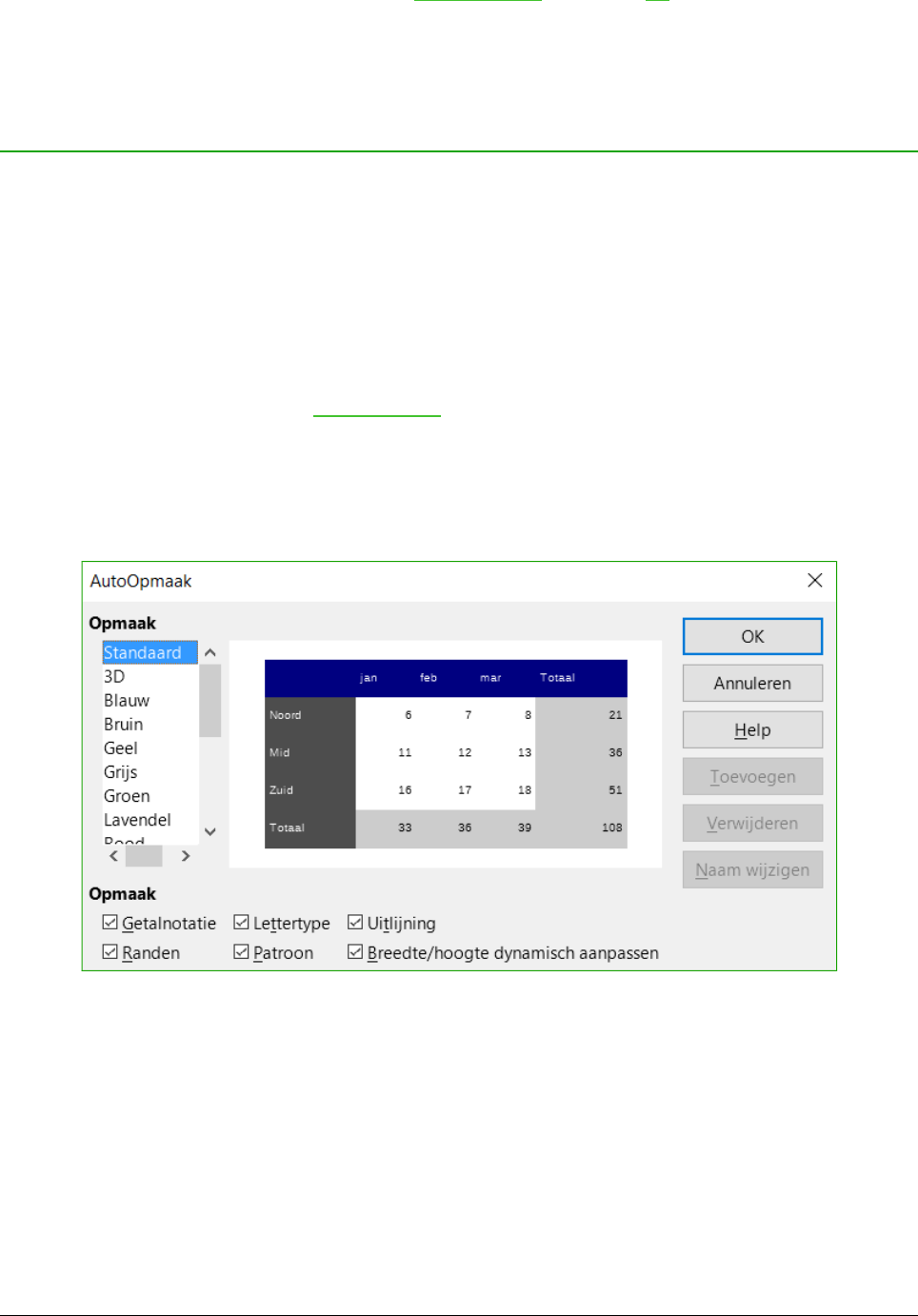Kleurenpalet voor lettertypes, wordt weergegeven. U kunt ook het tabblad Achtergrond van het
dialoogvenster Cellen opmaken gebruiken (Afbeelding 21 op pagina 31). Het gedeelte
Vormgeving cel van het paneel Eigenschappen van de Zijbalk bevat een besturingselement voor
achtergrondkleur met een kleurenpalet. Zie hoofdstuk 4, Opmaakprofielen en Sjablonen of de
Handleiding voor Calc voor meer informatie.
Cellen automatisch opmaken
AutoOpmaak gebruiken
U kunt de mogelijkheid AutoOpmaak gebruiken om snel en eenvoudig een groep cellen op te
maken. Hiermee kunt u ook zeer eenvoudig verschillende delen van het blad opmaken met
hetzelfde uiterlijk.
1) Selecteer de cellen, inclusief de kolom- en rijkoppen, van tenminste drie kolommen en rijen
die u wilt opmaken.
2) Kies Opmaak > AutoOpmaak opmaakprofielen op de Menubalk om het dialoogvenster
AutoOpmaak te openen (Afbeelding 35).
3) Kies een type opmaak uit de lijst.
4) Klik indien nodig op Meer om het gedeelte Opmaak te openen, als dit nog niet zichtbaar is.
5) Kies de opmaak-eigenschappen die in een AutoOpmaak opgenomen moeten worden.
6) Klik op OK.
Een nieuwe AutoOpmaak definiëren
U kunt een nieuwe AutoOpmaak definiëren die beschikbaar is voor alle werkbladen.
1) Bepaal het gegevenstype, lettertype, lettergrootte, celranden, celachtergrond enzovoort,
voor een groep cellen.
2) Kies Bewerken > Alles selecteren op de Menubalk om het gehele werkblad te selecteren.
3) Kies Opmaak > AutoOpmaak opmaakprofielen om het dialoogvenster AutoOpmaak te
openen. De knop Toevoegen is nu actief.
4) Klik op Toevoegen.
44 | Kennismaken met Calc